如何修改酷我音乐歌单简介的内容 修改酷我音乐歌单简介内容的具体方法
更新日期:2023-09-22 23:45:30
来源:系统之家
手机扫码继续观看

如何修改酷我音乐歌单简介的内容?酷我音乐是一个音乐播放软件,我们会在其中创建自己喜欢的歌单并写上简介。但是想要修改歌单的简介,该如何修改?下面就是修改酷我音乐歌单简介内容的具体方法,一起了解一下。
1、打开酷我音乐app,点击界面右下角的【我的】。

2、进入到个人中心后,点击要修改简介的歌单。
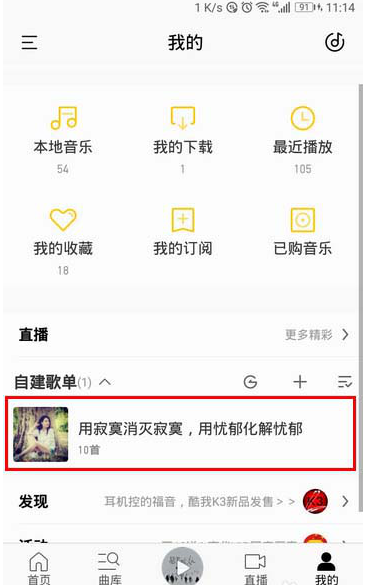
3、进入到歌单的界面之后,点击封面右下角的i 字图标。
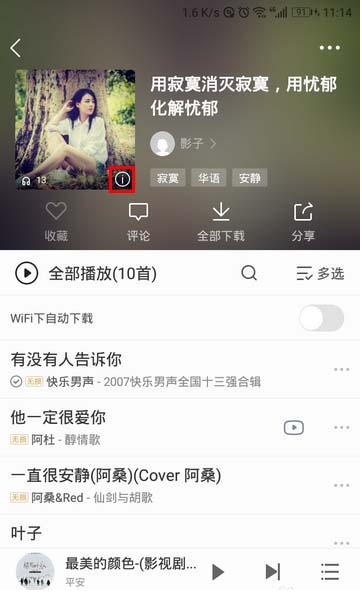
4、然后在界面的右下角点击【编辑歌单】。
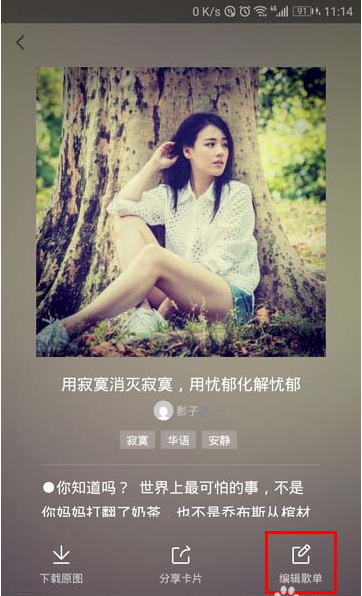
5、进入到【编辑歌单】的界面中,就可以开始对歌单简介进行修改了。(如图)
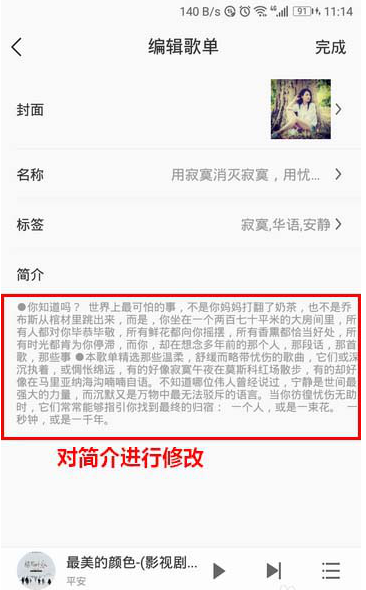
6、修改完成后,点击界面右上角的【完成】。
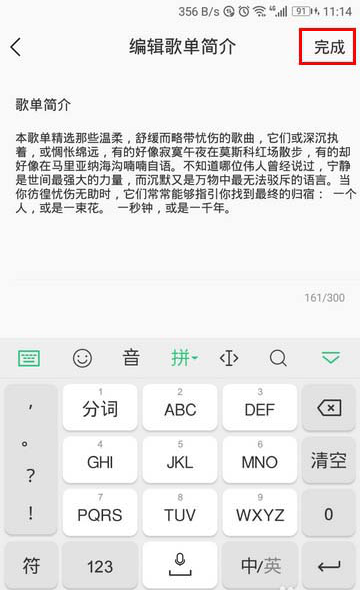
7、回到歌单编辑界面后,点击右上角的【完成】即可。
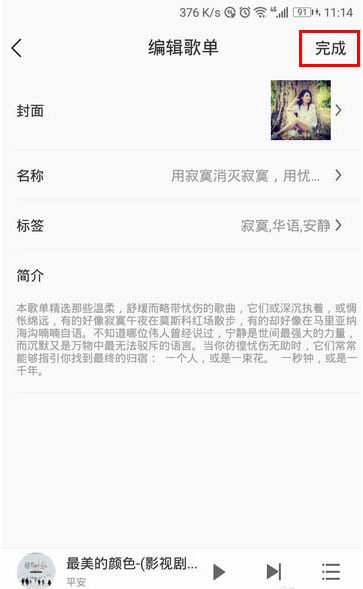
上面就是修改酷我音乐歌单简介内容的具体方法,是不是非常简单?请继续关注系统之家。
该文章是否有帮助到您?
常见问题
- monterey12.1正式版无法检测更新详情0次
- zui13更新计划详细介绍0次
- 优麒麟u盘安装详细教程0次
- 优麒麟和银河麒麟区别详细介绍0次
- monterey屏幕镜像使用教程0次
- monterey关闭sip教程0次
- 优麒麟操作系统详细评测0次
- monterey支持多设备互动吗详情0次
- 优麒麟中文设置教程0次
- monterey和bigsur区别详细介绍0次
系统下载排行
周
月
其他人正在下载
更多
安卓下载
更多
手机上观看
![]() 扫码手机上观看
扫码手机上观看
下一个:
U盘重装视频












